- Guide per Montare Video
- 1.Convertitori da audio a testo online gratuiti
- 2.Gli 9 migliori generatori di voci AI
- 3.Idee, Musica e Frasi per Video di Compleanno
- 4.Come Generare Sottotitoli Automatici in Video
- 5.Software Migliori per Montaggio Video con IA
- 6.Strumenti Online Migliori per Rimuovere Voce
- 7.Come Sostituire i Volti nei Video
- 8.Migliori Lettori Video Gratuiti per PC
- 9.Migliori programmi gratuiti per riprodurre DVD
- 10.Rimuovere rumori di sottofondo da video
- 11.Creare Video di Mappa di Viaggio Animata
- 12.I 10 Migliori Cutter Video Gratuiti
- Miglior Editor Video su PC: Filmora
- Provalo gratuitamente Provalo gratuitamente
Come si fa a unire le video clip con Premiere Elements?
In questo articolo ti mostreremo come creare facilmente delle clip video con Premier Elements, per produrre video fantastici che sarai orgoglioso di condividere con i tuoi amici e colleghi.
Come si fa a unire le video clip con Premiere Elements?
Aggiornato il 09/04/2024• Soluzioni comprovate
I video veramente belli raramente sono costituiti da un solo video clip. In tal senso, il compito di un video editor è trovare modi creativi per inserire clip diverse, girate in luoghi diversi, in un unico video, fluidamente. Gran parte del successo in questo processo dipende dalla qualità dei videoclip, ma come disse una volta un famoso regista, i film vengono girati in sala di montaggio.
In questo articolo ti mostreremo come creare facilmente delle clip video con Premier Elements, per produrre video fantastici che sarai orgoglioso di condividere con i tuoi amici e colleghi.
Come si fa a unire le video clip con Premiere Elements
Il software di video editing Premiere Elements di Adobe è dotato di un gran numero di strumenti, che ti consentiranno di combinare i tuoi video clip nel modo che preferisci. Prima di procedere, è necessario assicurarsi che tutte le clip che si desidera utilizzare vengano importate nel programma. Clicca sul pulsante "Aggiungi media" e seleziona tutti i file che desideri includere nel video.
Trascina e rilascia i video sulla timeline: una volta importati i video in Premier Elements, trascinali dalla cartella "Risorse progetto" e posizionali sulla traccia video dell'editor. Trascina i video clip lungo la traccia video per riposizionarli, gioca con la disposizione dei video clip fino a trovare l'ordine perfetto. Fai clic sul pulsante di riproduzione per visualizzare in anteprima il video creato e procedere con la modifica.
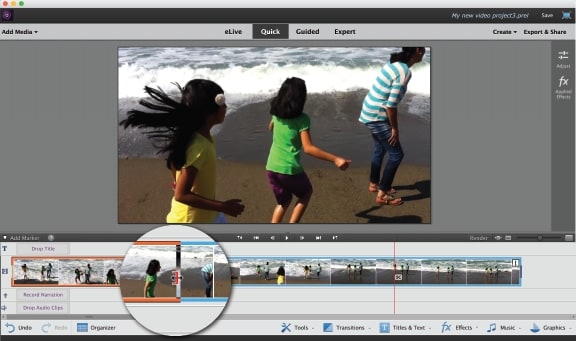
Rifinitura: Questo strumento di modifica viene spesso utilizzato per rimuovere le parti indesiderate del video che si trovano verso la fine delle clip. Per tagliare una clip, devi prima selezionarla facendoci un clic su, per poi trascinarne le estremità a destra o a sinistra in modo da poterla accorciare.

Divisione di una clip video: La "divisione" è lo strumento di editing più utilizzato nel mondo del video editing. Il suo scopo è dividere le clip e rimuovere le parti che non desideri utilizzare nel tuo video. Se desideri dividere una clip, tutto ciò che devi fare è posizionare la testina di riproduzione nel punto in cui desideri effettuare la divisione e fare clic sull'icona "Forbici".
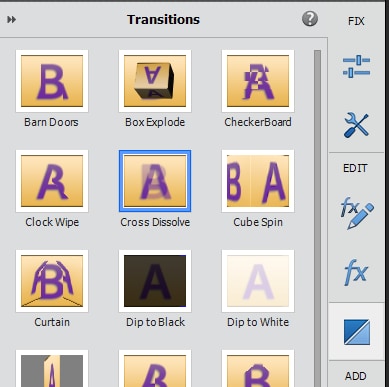
Aggiunta delle transizioni: I salti tra due video clip possono essere sgradevoli per l'occhio, e l'aggiunta delle transizioni ti aiuterà a renderli più fluidi. Se desideri aggiungere una transizione, basta prima selezionare la clip a cui desideri applicarla, per poi cliccare sulla scheda "Azioni" e scegliere la funzione "Transizioni". Trascina la transizione che desideri utilizzare dalla finestra "Transizione" nel punto della sequenza temporale a cui desideri applicare la transizione.
Come combinare rapidamente più clip video in un filmato complesso con Premiere Elements
Se non vuoi dedicare troppo tempo alla modifica dei tuoi video o hai bisogno di combinare rapidamente più clip video in un singolo file video, dovresti provare a utilizzare la funzione "Filmato istantaneo". In questo modo sarai in grado di selezionare un tema che di solito dura da 4 a 6 minuti, e aggiungere sovrapposizioni di immagini e musica che corrispondono a un argomento. Prima di eseguire altri passaggi, assicurati che tutti i file che desideri utilizzare nel filmato siano importati nella timeline.
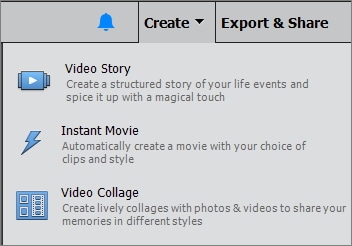
Seleziona la funzione Filmato istantaneo dalla scheda "Azioni", e scegli il tema che desideri utilizzare. Il pannello delle opzioni contiene diversi tipi di temi come "Intrattenimento" o "Matrimonio", tra gli altri. Seleziona il genere dal menu a discesa e scegli il tema che desideri utilizzare. Successivamente, fai doppio clic su un tema che desideri utilizzare per applicarlo.
Il software ti offrirà quindi di personalizzare il tema nella finestra "Personalizza filmato", dove puoi regolare impostazioni come "Durata", "Velocità e intensità" o "Contenuto del tema" per citarne solo alcune. Dopo aver apportato tutte le modifiche desiderate, premi il pulsante "Applica" e goditi il tuo "Filmato istantaneo" perfettamente rifinito.
Se sei nuovo al video editing e desideri combinare i video più facilmente, potresti utilizzare Wondershare Filmora, che è facile da usare ma abbastanza potente da soddisfare le tue esigenze quotidiane di video editing. Guarda il video qui sotto per farti un'idea di cosa sia Filmora.

Il programma di montaggio video potenziato dall'IA, superpotente e facile da usare per tutti i creatori.
Provalo Gratis Provalo Gratis Provalo Gratis Garanzia di Download Sicuro, zero malware
Garanzia di Download Sicuro, zero malware



